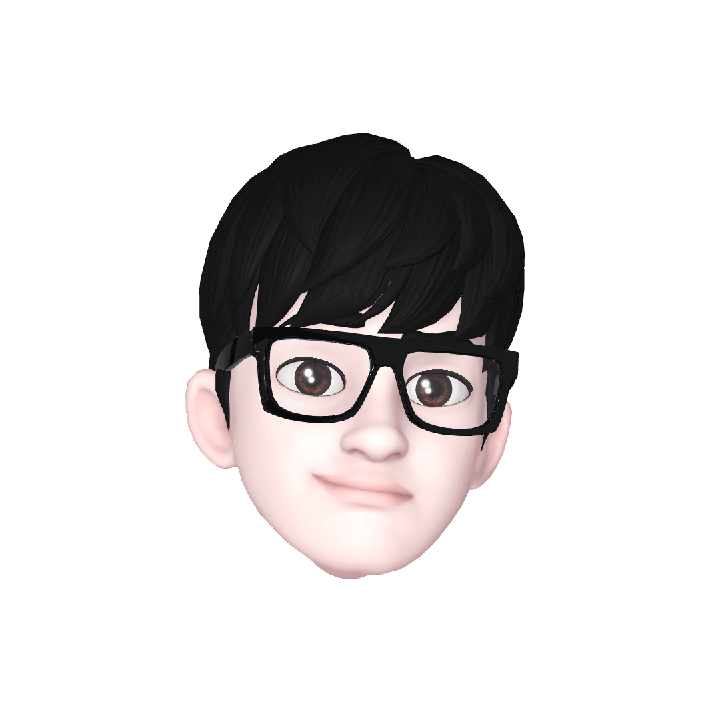유튜브 검색기록 삭제를 해서 알고리즘을 초기화 해보세요! 맨날 보던것만 나와서 지겹다면 한번 해보시길 바랍니다.
알고리즘 초기화가 되면 그동안 못보던 새로운 영상들을 시청하실 수 있습니다.
유튜브 검색기록 삭제
모바일 기준으로 설명드리겠습니다. 아래 로직을 따라서 잘 해보시기 바랍니다.
- 모바일 기기에서 유튜브 앱을 실행합니다.
- 우측 상단에 위치한 프로필 아이콘을 탭하여 사용자 계정 설정으로 이동합니다.
- 설정 화면에서 “기록 및 개인정보 보호” 옵션을 선택합니다.
- “기록 및 개인정보 보호” 메뉴로 이동한 후, “검색기록 삭제” 옵션을 선택합니다.
- 안내창이 표시되면 한 번 더 “검색기록 삭제”를 탭하여 검색 기록을 삭제합니다. 이렇게 하면 검색 기록이 간단하게 삭제됩니다.
시청기록 삭제
이 작업도 해야 알고리즘이 초기화가 됩니다. 방법은 간단합니다. 위에서 이동한 기록 및 개인정보 보호 메뉴에 가시면 시청기록 지우기가 있습니다. 그걸 눌러서 지워주시면 됩니다.
PC에서 유튜브 검색기록 삭제하기
PC에서 유튜브 시청 기록을 삭제하는 방법을 설명해 드리겠습니다.
- 먼저, 웹 브라우저를 사용하여 유튜브 웹 사이트에 접속합니다.
- 유튜브 사이트에 접속한 후, 화면 왼쪽 상단에 위치한 유튜브 아이콘(빨간색 play 버튼 아이콘) 옆에 있는 [三 모양] 아이콘을 클릭하십시오. 이 아이콘은 주로 유튜브 설정과 관련된 기능에 접근하는 데 사용됩니다.
- [三 모양] 아이콘을 클릭한 후, 나타나는 메뉴에서 “시청기록” 옵션을 선택합니다.
- “시청기록”으로 이동한 후, 오른쪽에 있는 “시청 기록 지우기”를 클릭하십시오.
- 필요하다면, “시청기록 일시중지” 옵션을 사용하여 시청 기록을 일시적으로 중지할 수도 있습니다.
이렇게 하면 PC 버전에서도 유튜브 시청 기록을 간단히 삭제할 수 있습니다. 유튜브 알고리즘이 더 이상 이전 시청 기록을 고려하지 않도록 설정이 변경됩니다.
위 포스팅 내용을 다시 한번 읽어보시기 바랍니다! 모바일 및 PC에서 삭제가 가능합니다.
최신 맞춤 동영상을 보여주기 위해서는 사용자의 관심사를 고려해야 합니다.
일반적으로 게임을 많이 시청하는데, 이제는 게임 대신 영화 리뷰 영상을 시청하려고 한다고 가정해보겠습니다.
이 경우, 알고리즘은 사용자의 새로운 관심사를 파악하고 그에 맞는 영화 관련 영상을 제공하도록 업데이트되어야 합니다.
이를 위해 알고리즘 초기화를 수행하고, 사용자가 영화 리뷰 영상을 시청하면 맞춤 동영상 추천 시스템은 이제 게임이 아닌 영화 관련 영상을 제공하게 됩니다.
이렇게 사용자의 관심사에 따라 동영상 추천이 조정되므로 더 나맞춤화된 콘텐츠를 즐길 수 있습니다.
네 이용하시는데 전혀 문제가 없습니다. 구독한 채널이 삭제되는것도 아니기 때문에 전혀 걱정 안하셔도 됩니다.